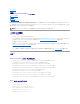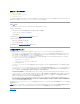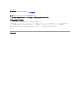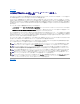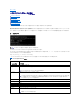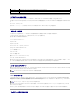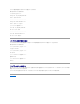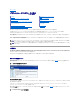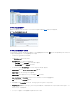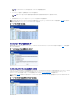Users Guide
13. 『Prerequisites CD』を使用して、必要条件を満たしていないシステムを起動します。
14. 指示が表示されたら、『Prerequisites CD』を『Dell Server Updates DVD』と交換してシステムを再起動します。
続行 をクリックすると、比較レポートのハードウェアコンポーネントの行がすべて無効になります。Dell OpenManage コンポーネントにアップグレードが必要な場合は、 図 2-4 のように、比較レポー
トの対応する行が有効になります。Dell OpenManage コンポーネントのアップグレードに進みます。
図 2-4ハードウェアコンポーネントは無効
ソフトウェアとハードウェアの必要条件エラー
必要条件に合格しなかったコンポーネントのリストに、Dell OpenManage コンポーネント(ソフトウェアコンポーネント)とハードウェアコンポーネントが含まれている場合は、図 2-5 のような必要条件
エラーメッセージが表示されます。
図 2-5ソフトウェアとハードウェアの必要条件エラーメッセージ
ハードウェアおよびソフトウェア必要条件エラーの修復
Dell OpenManage コンポーネントまたはハードウェアの必要条件をインストールしないと、ハードウェアまたはソフトウェアのアップグレードに進むことはできません。Dell OpenManage コンポーネ
ントをインストールするには、デルサポートサイトsupport.dell.com、または『Dell Systems Management Tools and Documentation DVD』で『Dell OpenManage Server
Administrator ユーザーズガイド』を参照してください。ハードウェアの必要条件をインストールするには、「ハードウェア必要条件エラー」 の手順を実行します。
続行 をクリックすると、図 2-6 のような比較レポートを表示できます。ハードウェアコンポーネントおよびソフトウェアコンポーネントが共に必要条件を満たしていなかったため、比較レポートのすべての
行が無効になっています。
図 2-6ハードウェアコンポーネントおよびソフトウェアコンポーネントは無効
メモ: CD ドライブがシステムハードドライブの前になるように、システム BIOS の起動順序を設定します。
メモ: 必要なアップデートを完了するために、再起動が必要になる場合があります。画面に指示が表示されるまで CD を取り出さないでください。